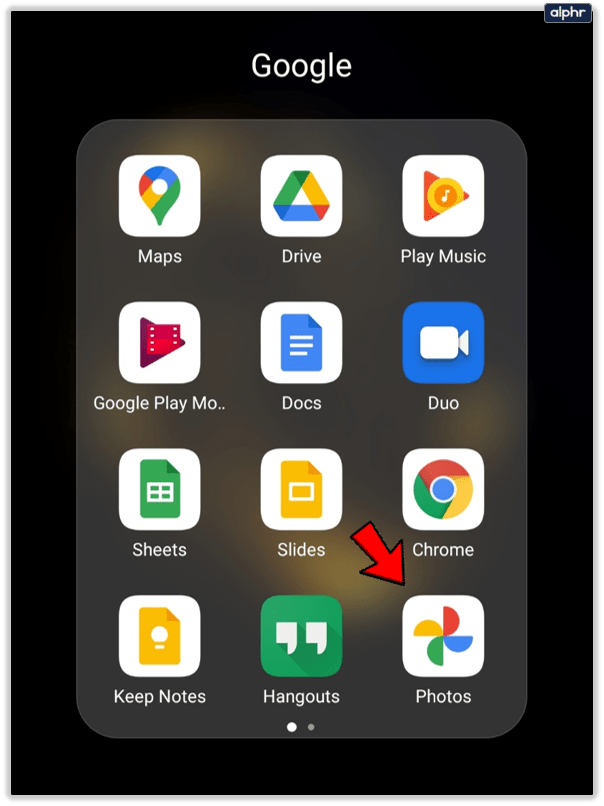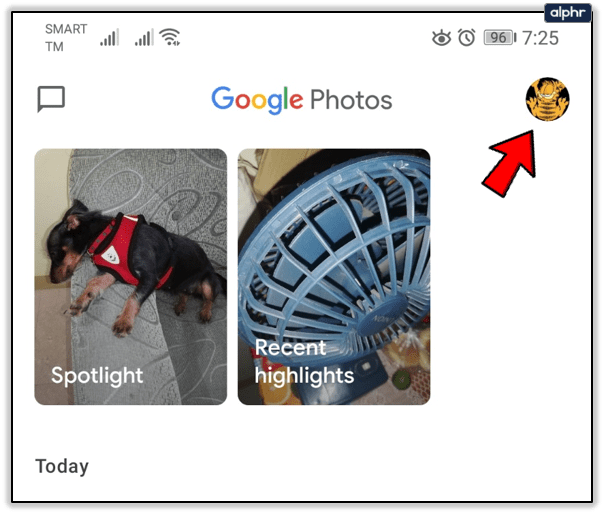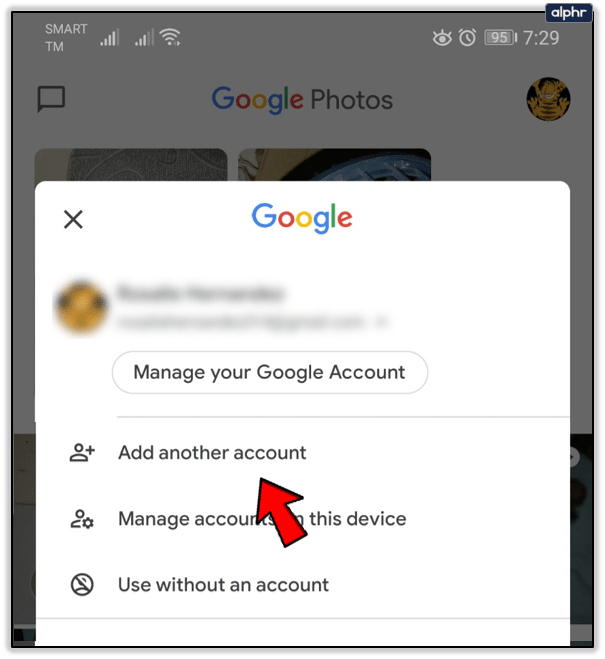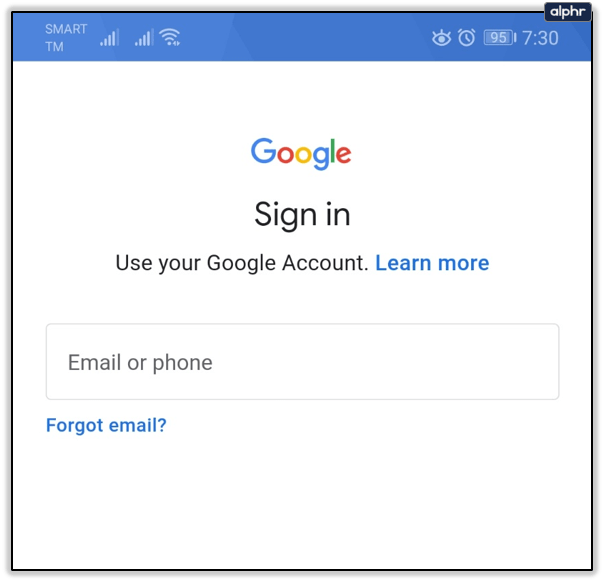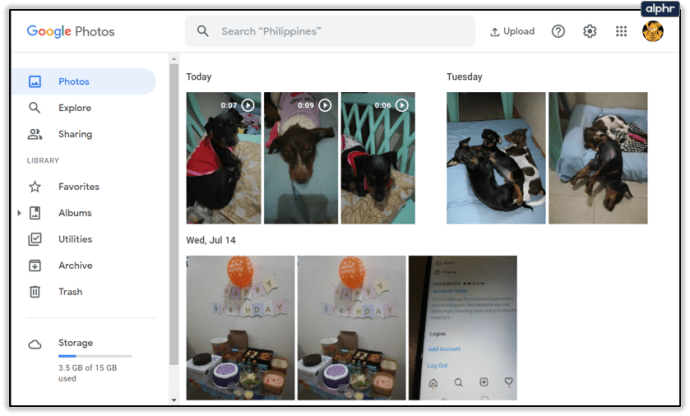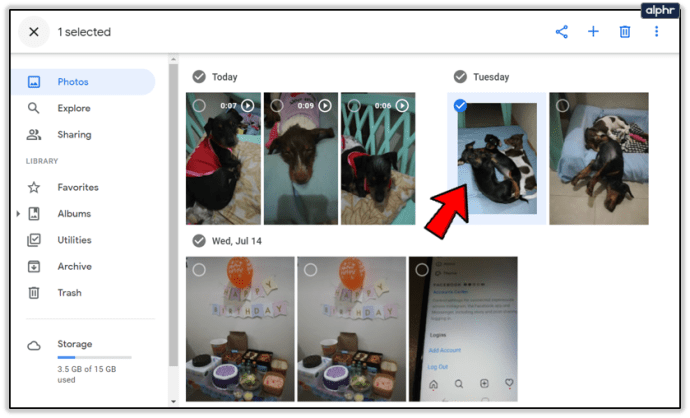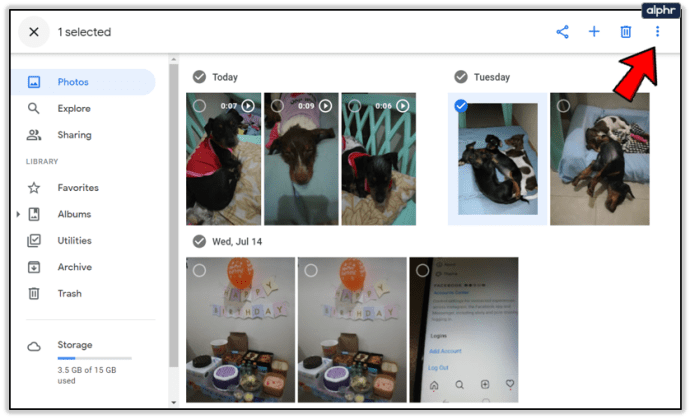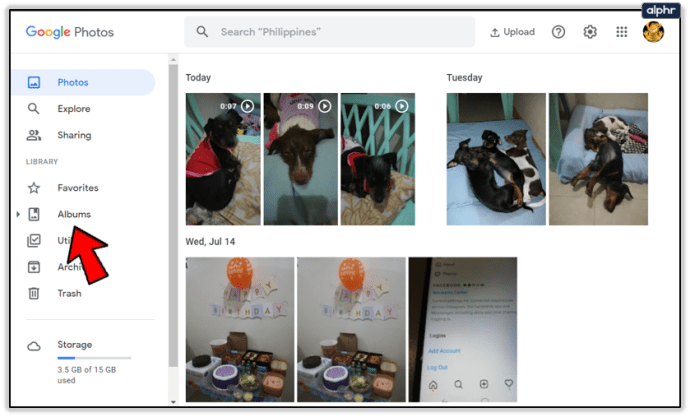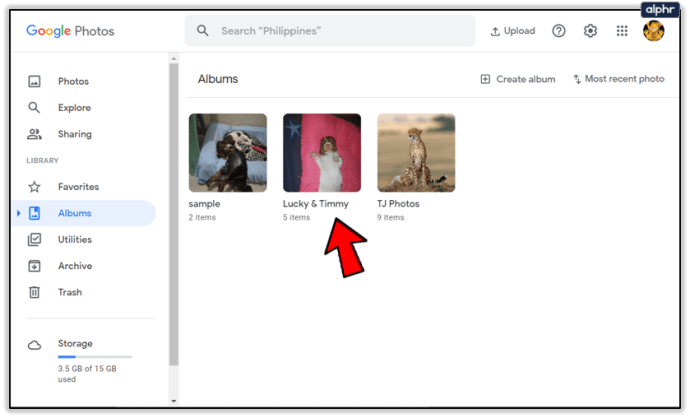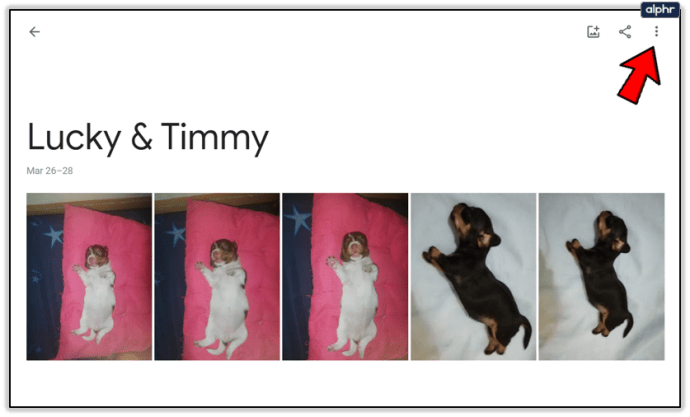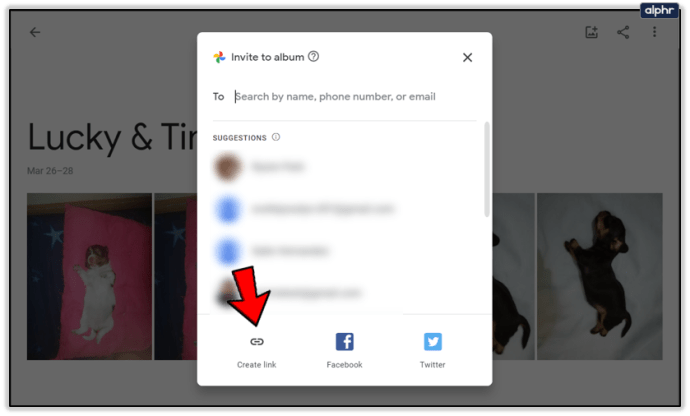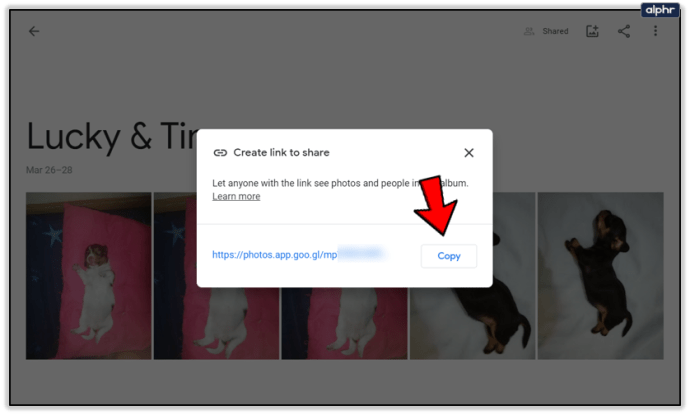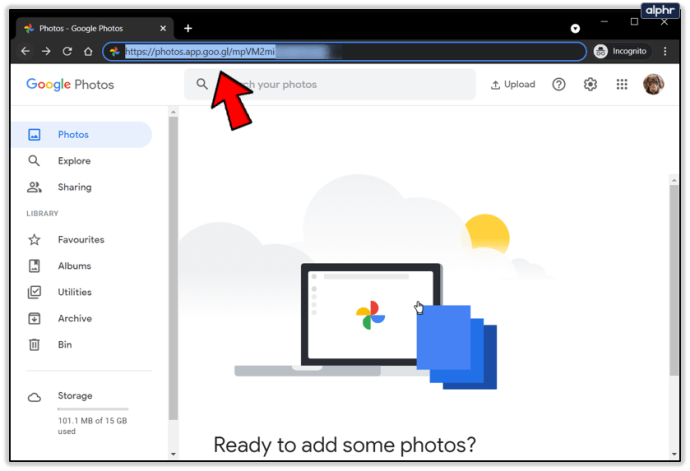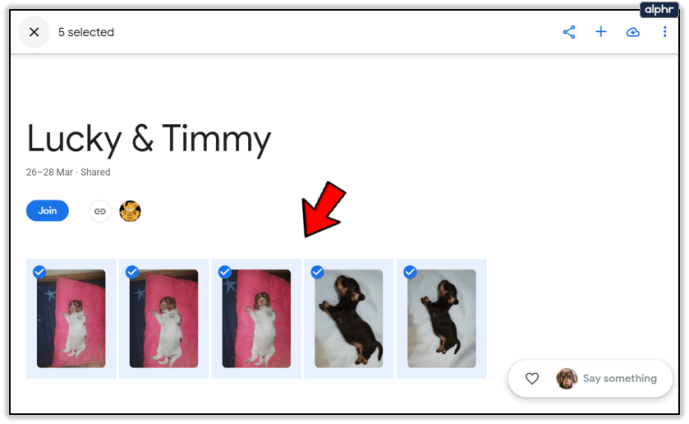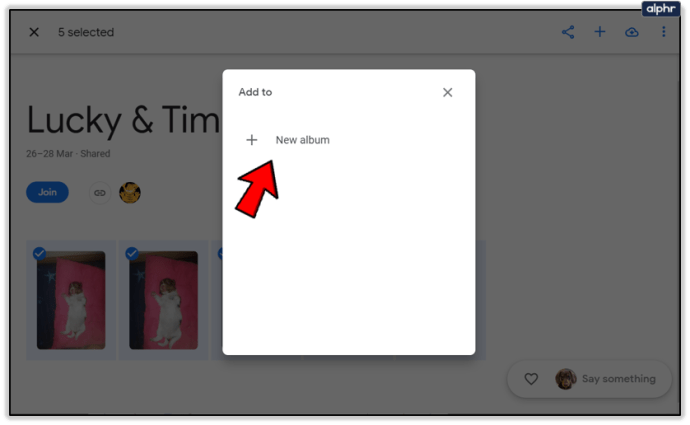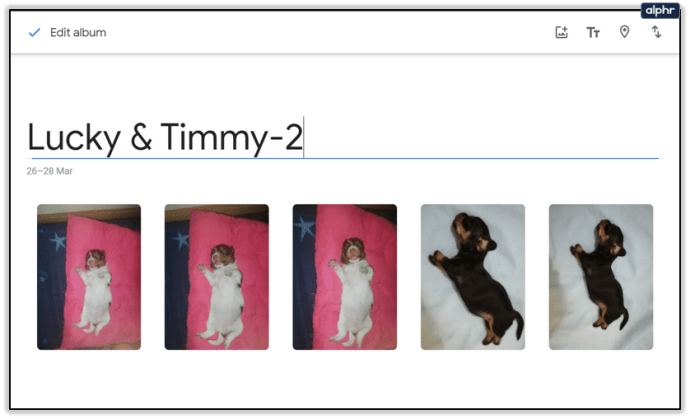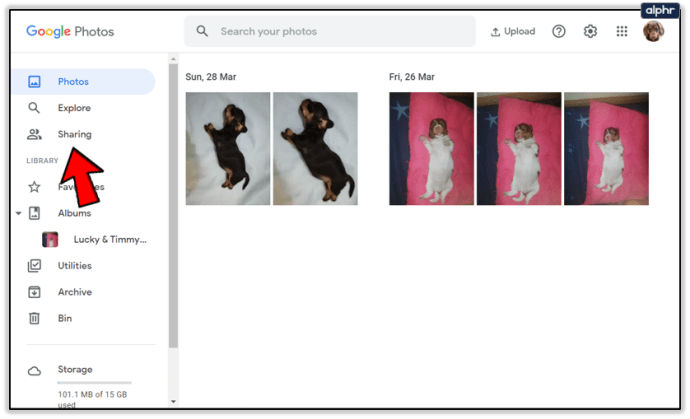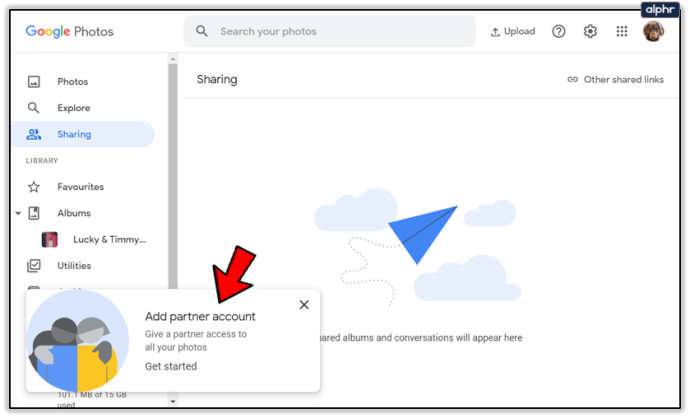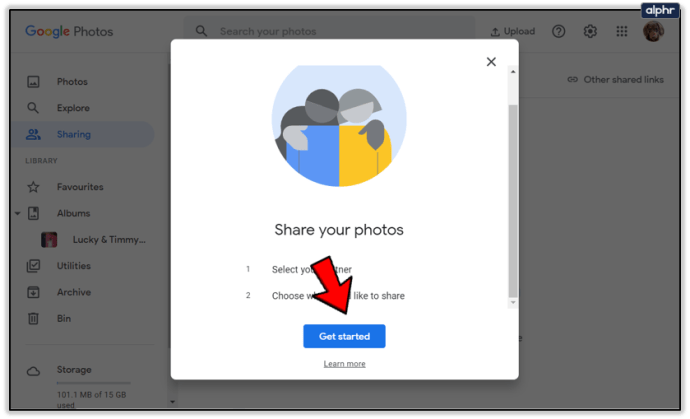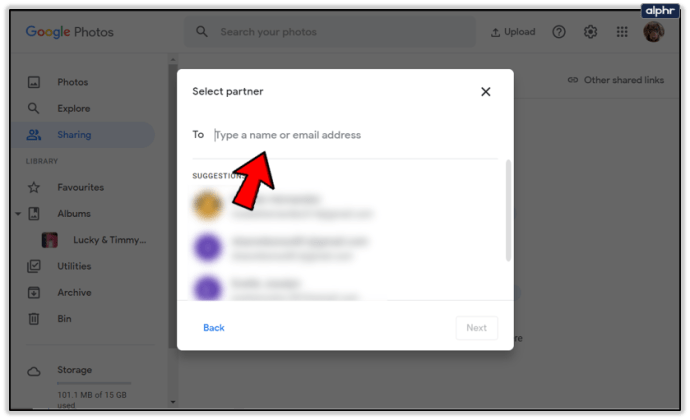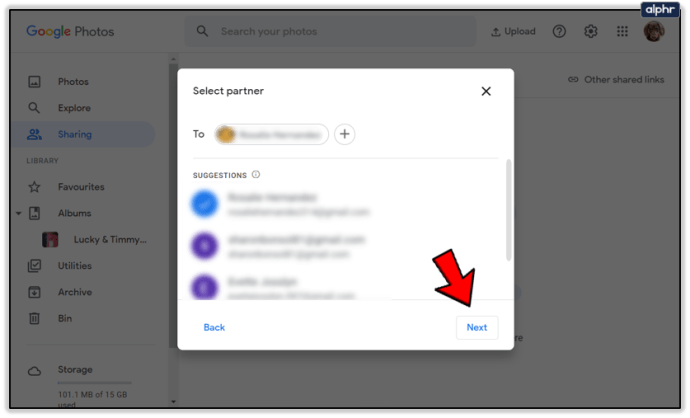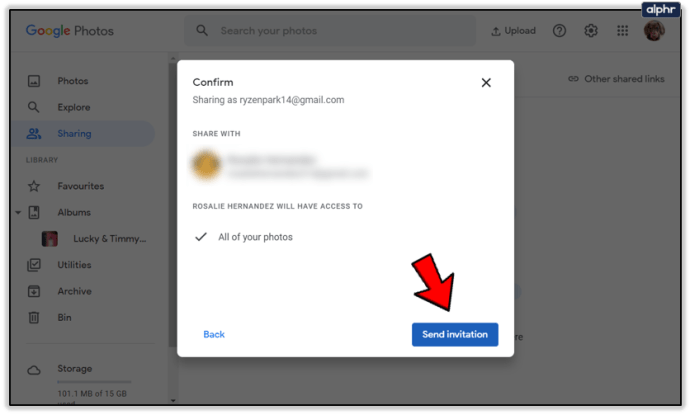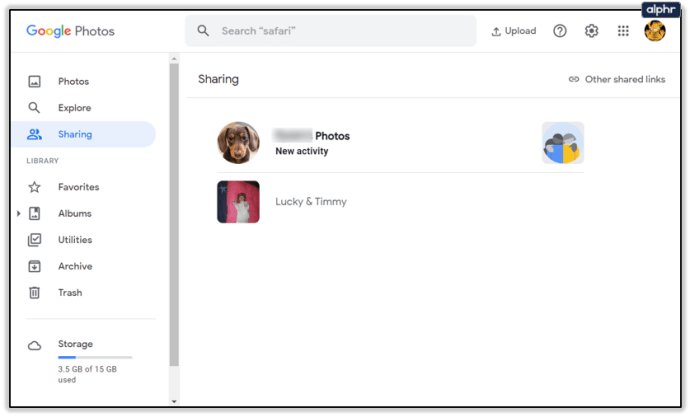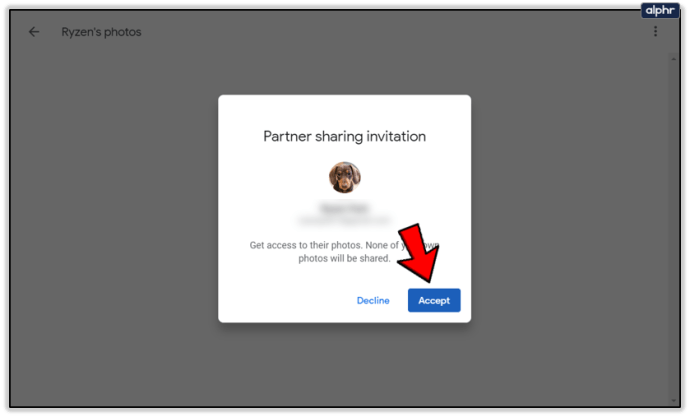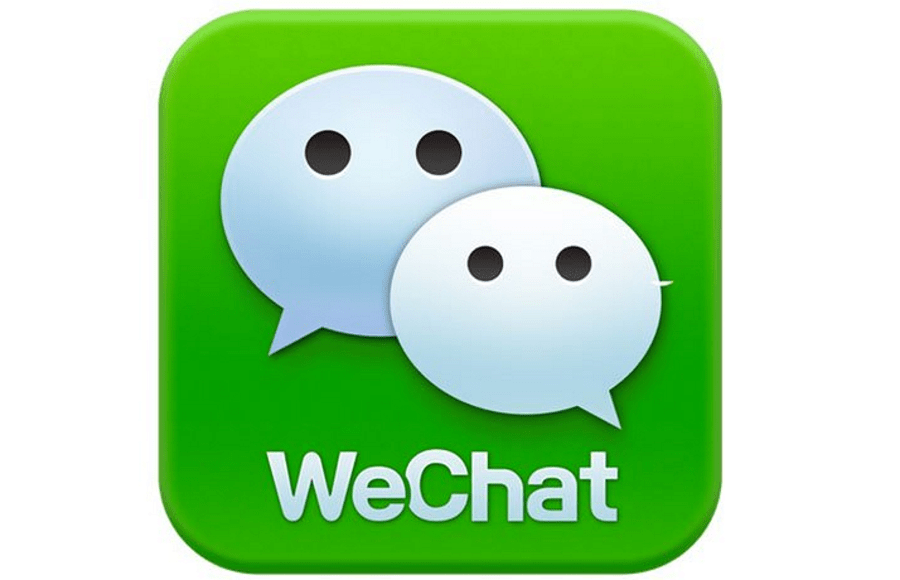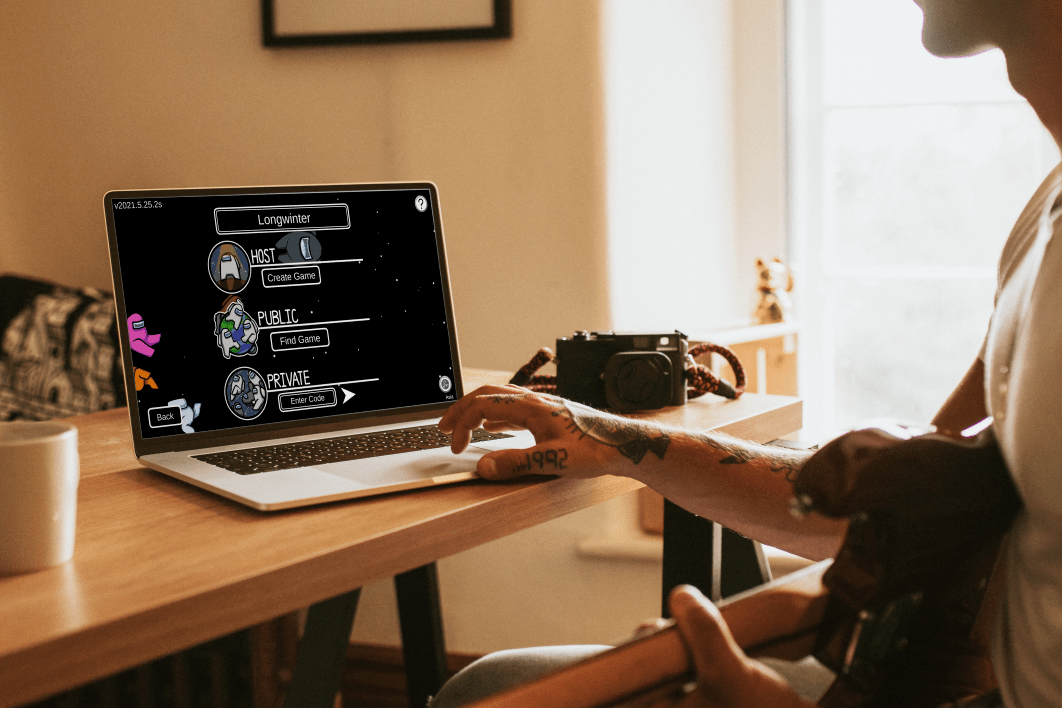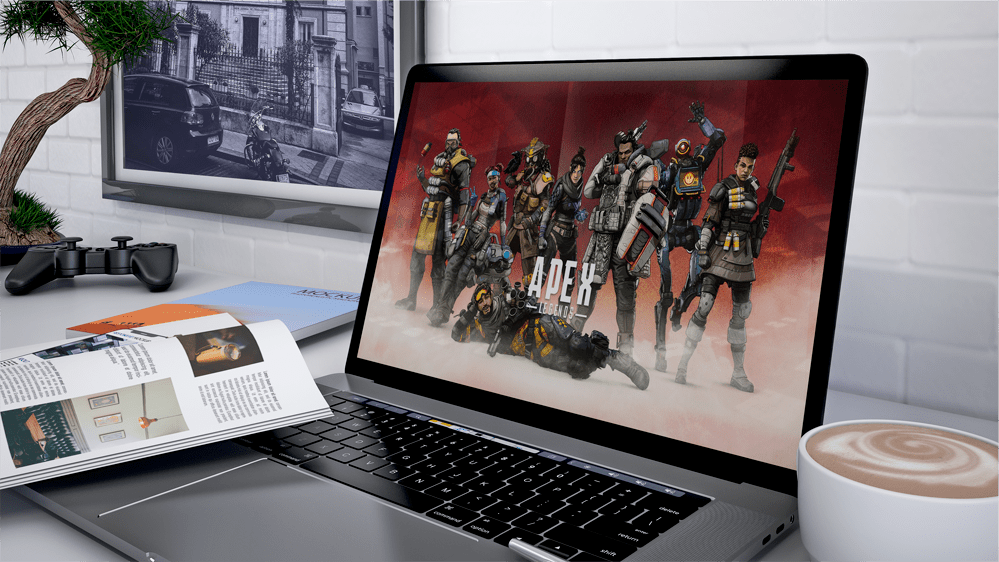Як змінити Google Photos на інший обліковий запис
Наявність кількох облікових записів Google має незліченну кількість переваг. Ви можете використовувати їх, щоб розділити особисте і особисте життя. Крім того, ви можете використовувати різні облікові записи для різних хобі та інтересів.

Однак, якщо ви використовуєте Google Фото в кожному з цих облікових записів, є ймовірність, що вам іноді доведеться перемикатися між ними. Або, можливо, навіть передавати зображення з одного облікового запису в інший.
Для перемикання між обліковими записами Google Photo потрібно лише кілька натискань або клацань. З іншого боку, передача фотографій може бути дещо складнішою. Ця стаття охоплює обидва.
Перемикання між кількома обліковими записами Google Фото
Якщо ви просто хочете вийти з одного облікового запису Google Photos та увійти в інший, процес досить простий. Виконайте такі дії:
- Запустіть програму «Фотографії».
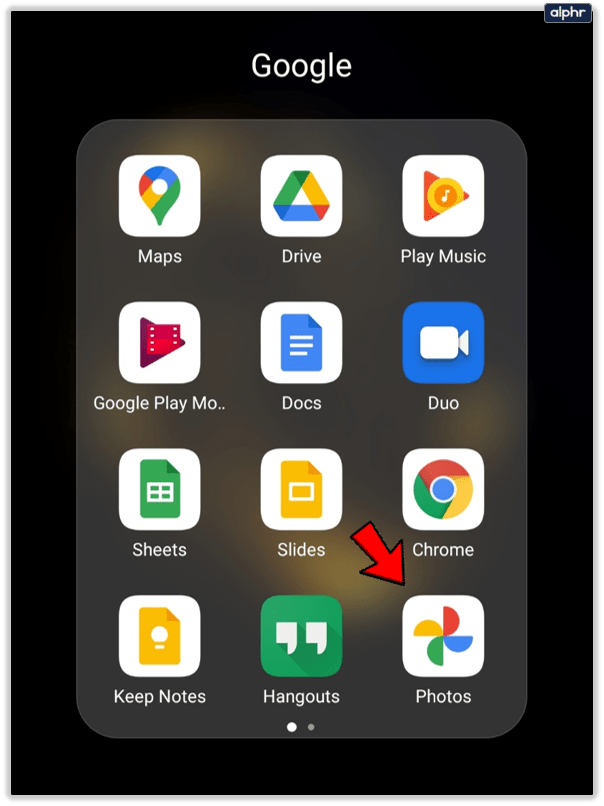
- Торкніться значка свого профілю у верхньому правому куті.
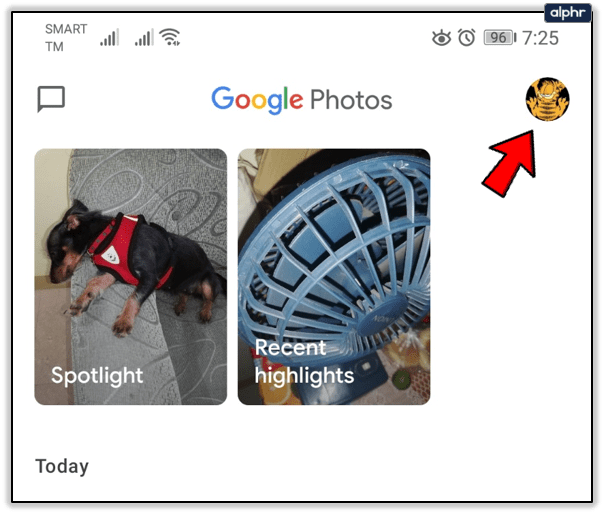
- Торкніться імені облікового запису, а потім виберіть «Додати інший обліковий запис».
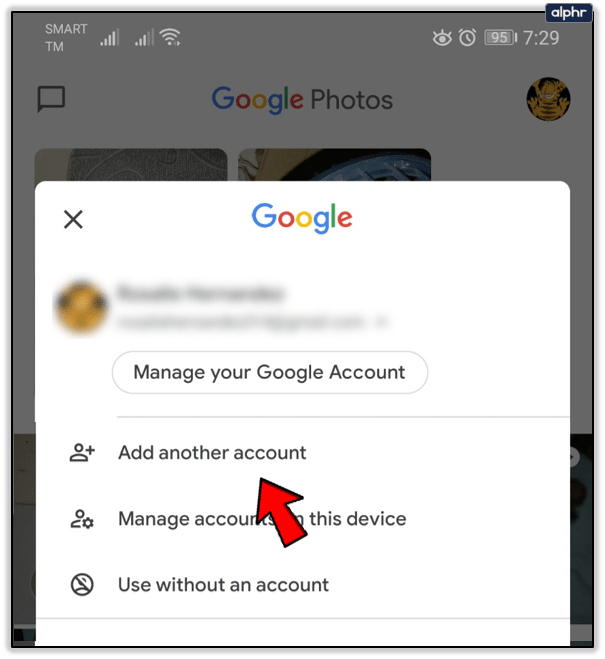
- Введіть свої облікові дані та увійдіть у цей обліковий запис.
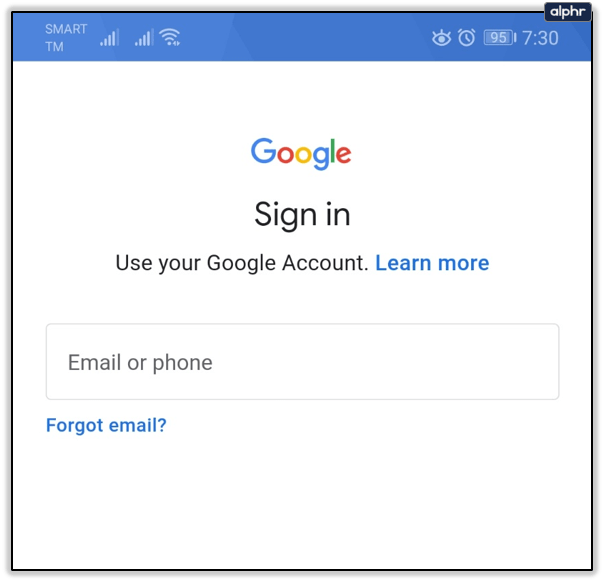
Google Photos запам’ятає ваш обліковий запис, і його буде додано до списку облікових записів на бічній панелі. Якщо ви хочете знову перемикатися між обліковими записами, ви можете виконати перші два кроки та просто торкнутися облікового запису, до якого потрібно перейти. Звичайно, вам потрібно буде вводити свій пароль щоразу, коли ви це робите.
З іншого боку, кожен обліковий запис буде підключено до іншого Диска Google, тому переконайтеся, що ви знаєте, які зображення в якому обліковому записі, оскільки це може досить легко заплутати.
Методи переміщення зображень між обліковими записами
Якщо у вас кілька облікових записів, але ви хочете передавати зображення між кожним, вам доведеться використовувати різні методи. На жаль, у Google Photos все ще немає функції, яка дозволяє легко передавати зображення між обліковими записами.
Однак ви можете використовувати кілька методів, якщо хочете перемістити певні зображення з одного облікового запису в інший.
Перший спосіб: завантажити на жорсткий диск і завантажити в обліковий запис
Найочевиднішим способом перенесення зображень між обліковими записами є метод завантаження-завантаження. Якщо потрібне зображення існує лише в одному обліковому записі Google Фото, спершу його потрібно завантажити.
Існує кілька способів завантажити зображення з Google Photos. Ось найпростіший:
- Відкрийте бібліотеку Google Фото.
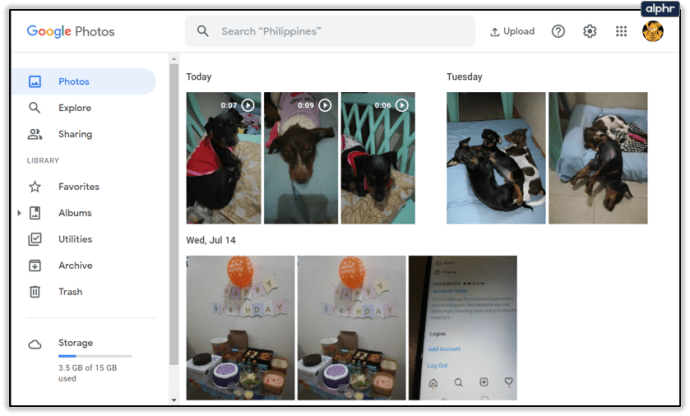
- Виберіть зображення, яке потрібно завантажити.
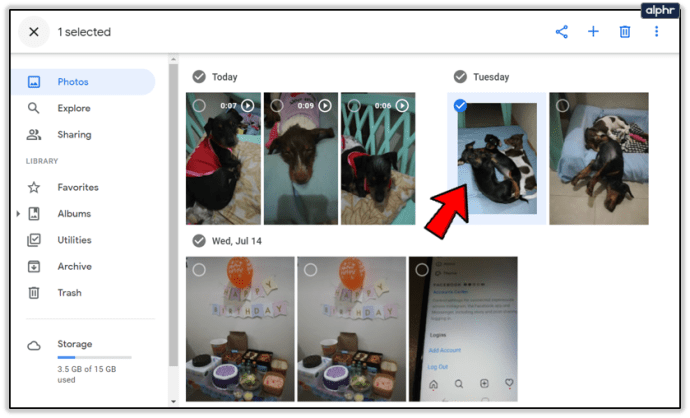
- Натисніть значок «більше» у верхньому правому куті (три вертикальні точки).
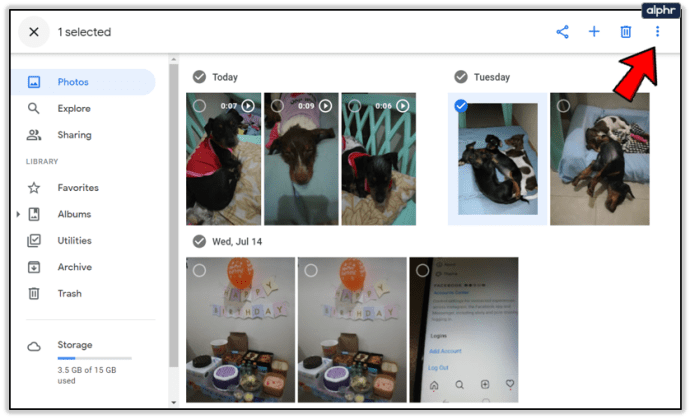
- Виберіть «Завантажити».

Крім того, ви можете вибрати зображення та натиснути «Shift» + «D» замість кроків 3 і 4. Крім того, ви можете просто перетягнути зображення безпосередньо з браузера до однієї з папок провідника файлів.
Завантаживши зображення, змініть обліковий запис, дотримуючись інструкцій із розділу вище, і просто завантажте те саме зображення в інший обліковий запис. Таким чином, у вас буде своє зображення в обох облікових записах, або ви можете видалити його з оригінального облікового запису.
Другий спосіб: ділитися цілим альбомом з одного облікового запису на інший
Якщо ви хочете перенести кілька зображень, ви можете пропустити частину завантаження та додати їх до іншого облікового запису за допомогою посилання для спільного доступу. Дотримуйтесь цих інструкцій:
- Відкрийте головний екран Google Фото.
- Натисніть вкладку «Альбоми» на бічній панелі зліва.
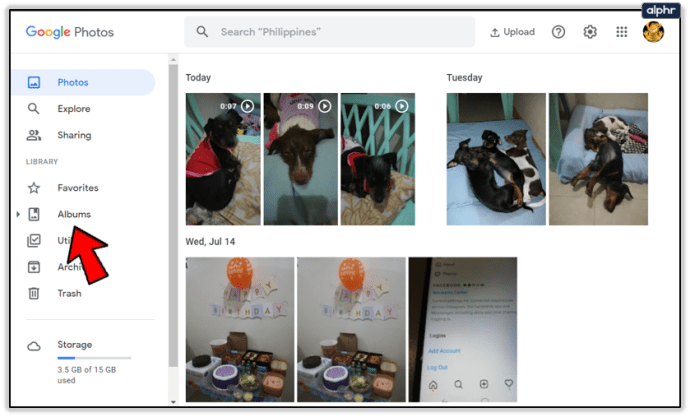
- Виберіть альбом або створіть новий (натисніть «Створити альбом» унизу екрана)
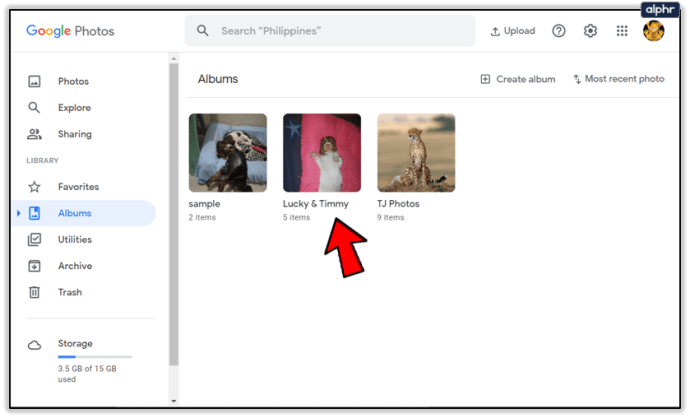
- Натисніть кнопку «Поділитися» у верхньому правому куті екрана.
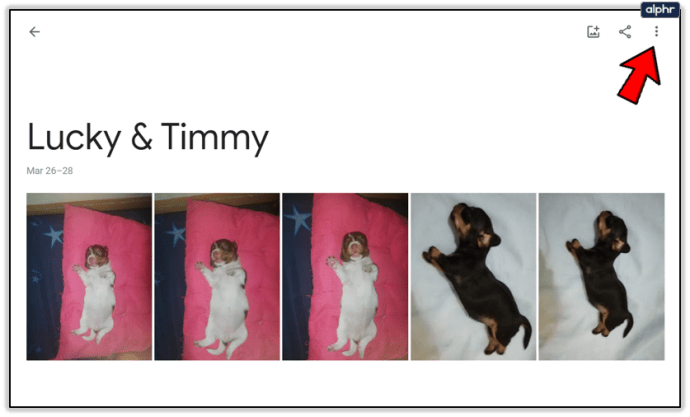
- Виберіть опцію «Створити посилання».
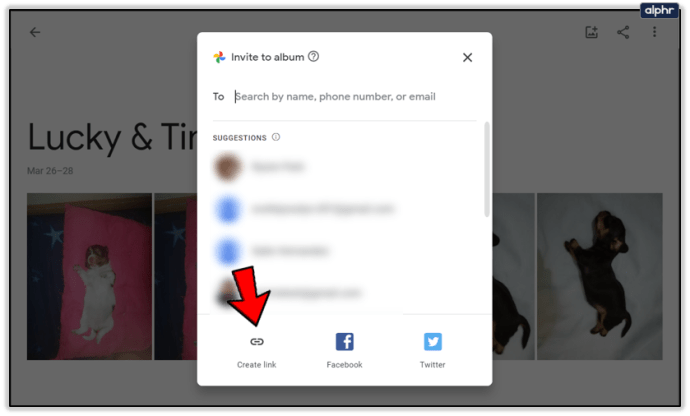
- Скопіюйте посилання.
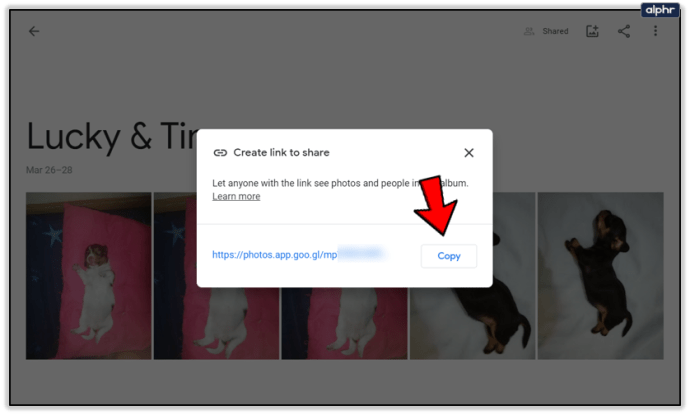
- Перейдіть на інший обліковий запис Google (можна скористатися методом з першого розділу).
- Відкрийте скопійоване посилання за допомогою іншого облікового запису.
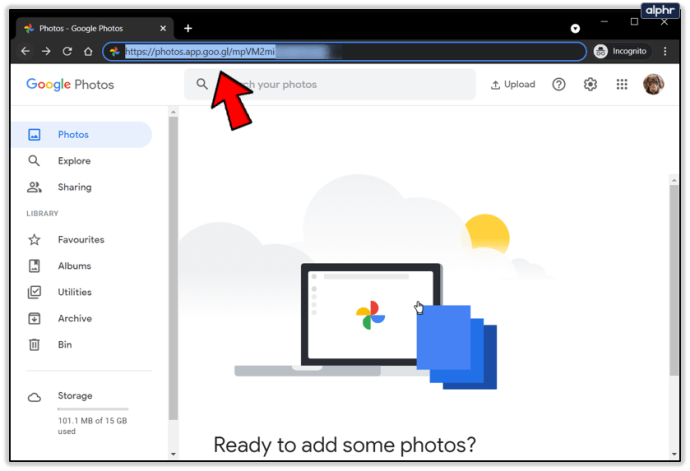
- Виберіть усі зображення з альбому.
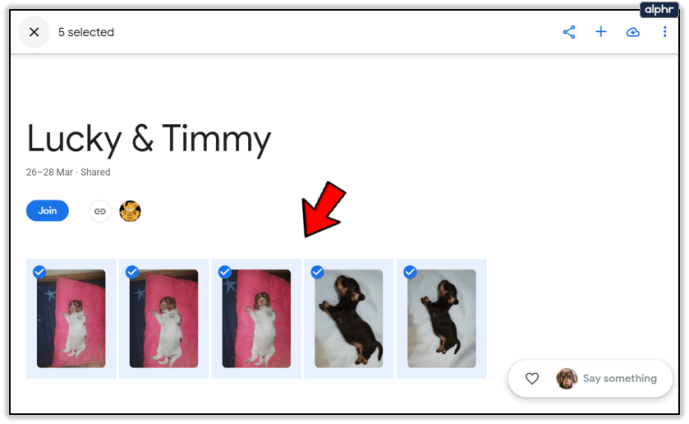
- Натисніть значок «+», а потім виберіть «Альбом» у верхньому правому куті екрана.
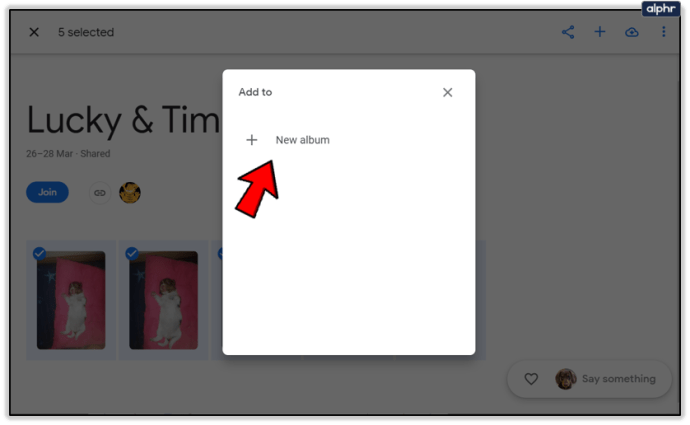
- Виберіть потрібний альбом або створіть його та дочекайтеся додавання фотографій.
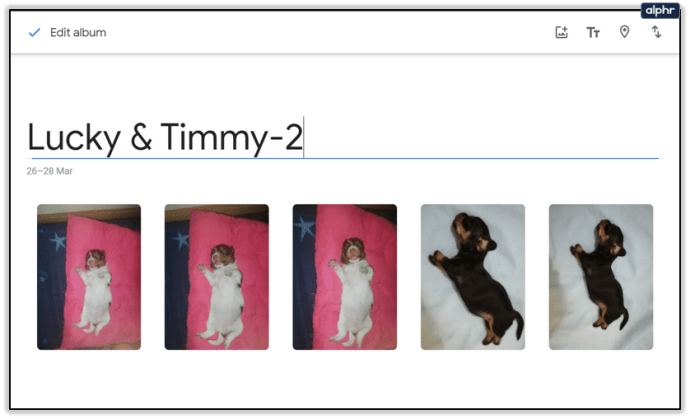
Третій спосіб: Спільний доступ до всієї бібліотеки
Ви можете налаштувати всю бібліотеку й поділитися між обліковими записами.
- Натисніть вкладку «Спільний доступ» на лівій бічній панелі.
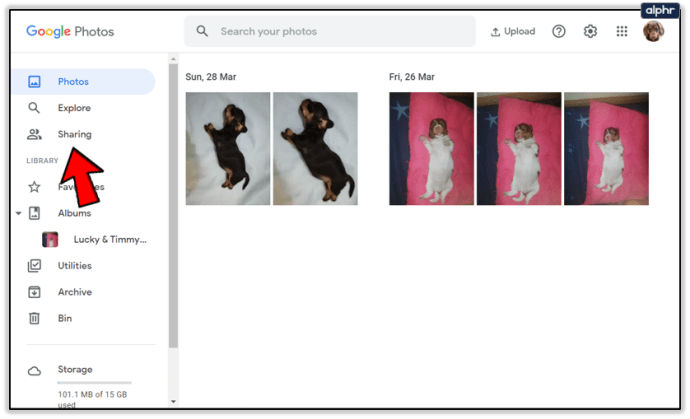
- Натисніть «Додати обліковий запис партнера» у спливаючому вікні внизу. Ви також можете отримати доступ до цієї опції з меню «Налаштування» (значок гвинтики) і вибрати «Спільний доступ до партнерів».
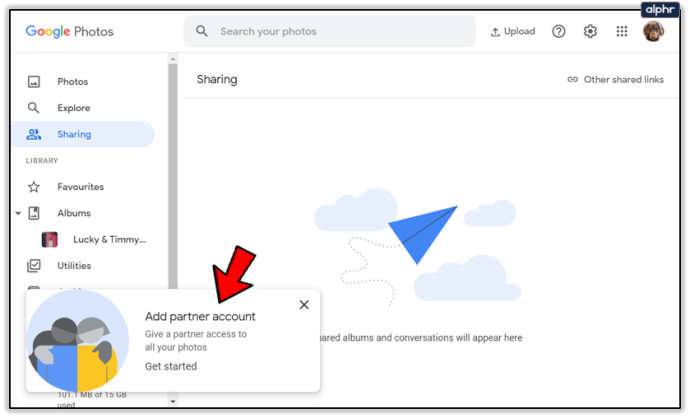
- У новому вікні виберіть «Почати».
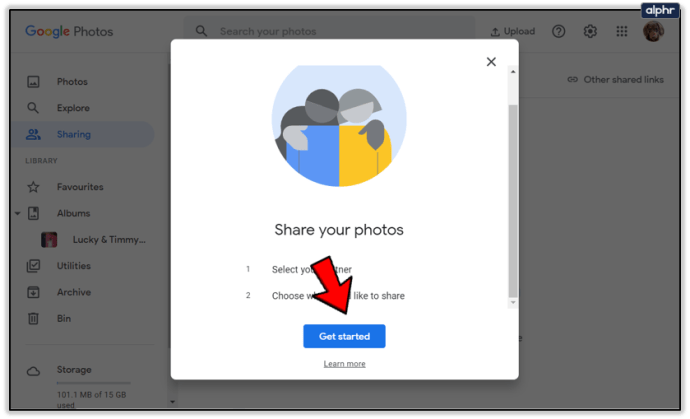
- Введіть електронну адресу свого іншого облікового запису (партнера).
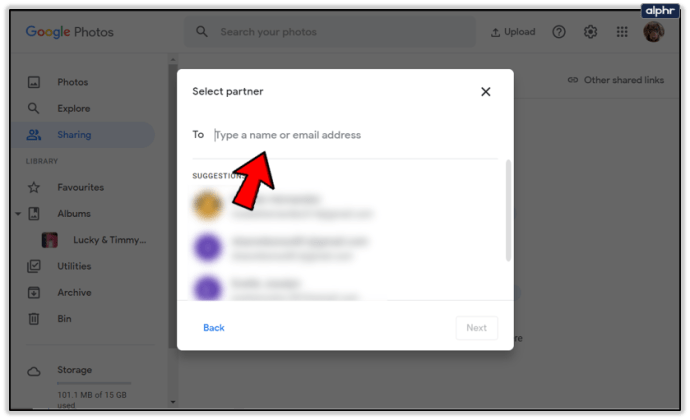
- Натисніть «Далі».
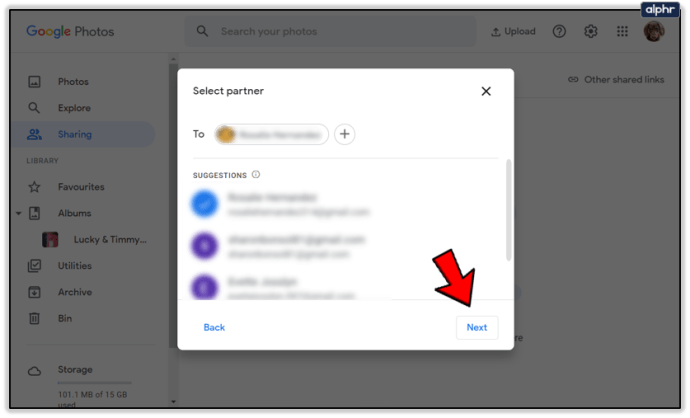
- Виберіть налаштування, а потім «Надіслати запрошення».
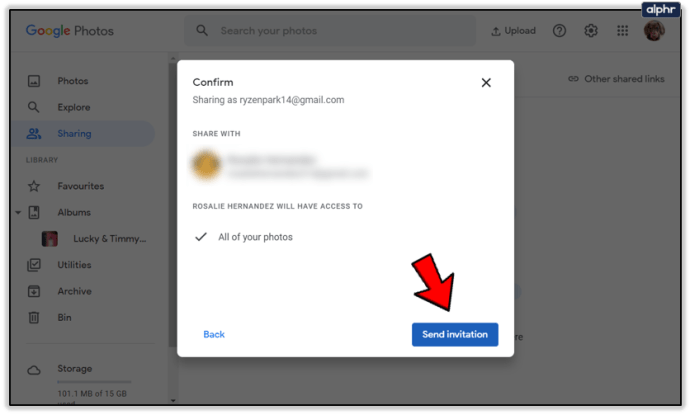
- Перейдіть на другий обліковий запис.
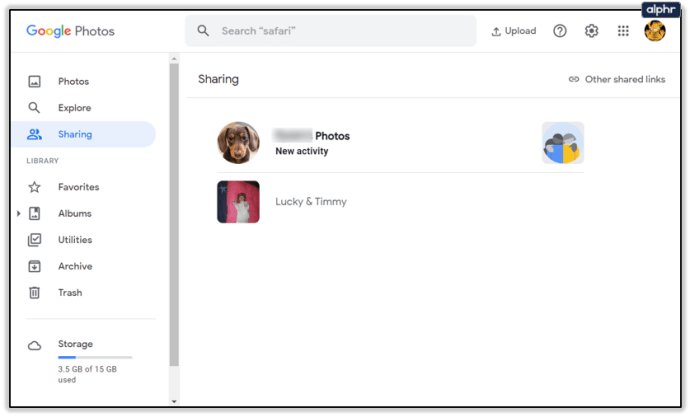
- Прийміть запрошення та активуйте «Додати до бібліотеки».
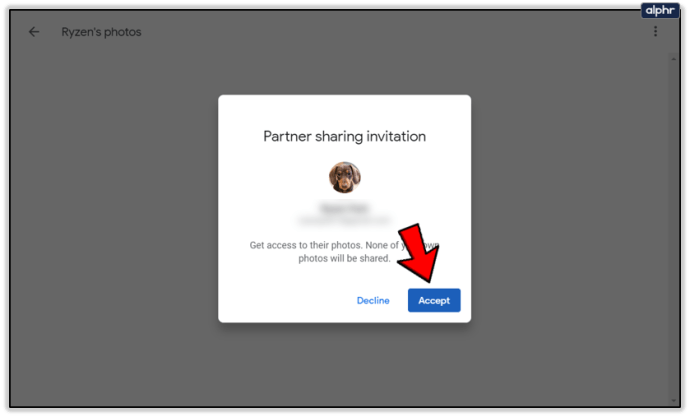
Усі зображення з першого облікового запису будуть скопійовані в другий обліковий запис. Якщо ви видалите зображення з першого облікового запису, вони залишаться в другому, і навпаки. Крім того, всі описи та підписи також будуть перенесені в інший обліковий запис.
Переконайтеся, що у вас достатньо місця в обох облікових записах, інакше частину файлів не вдасться перенести. Якщо ви не платите за додатковий простір для зберігання, усі безкоштовні облікові записи Google мають лише 15 Гб.
Зауважте, що зображення в альбомах не будуть ділитися, і вам доведеться використовувати другий спосіб, щоб потім передати їх.
Завжди створюйте резервні копії файлів
Тепер ви знаєте, як змінити облікові записи та перемикати фотографії між ними, але все одно слід бути обережними, перш ніж продовжити. Тим більше, що в деяких випадках повідомлялося про погіршення якості фотографій.
Найкращий спосіб підійти до передачі – це скористатися першим методом і завантажити бібліотеку та/або альбом на жорсткий диск, перш ніж продовжити передачу іншим способом. Звичайно, для цього потрібно набагато більше часу і терпіння.
Чи знаєте ви який-небудь інший спосіб перенесення файлів Google Фото в інший обліковий запис? Чому б не поділитися ними в розділі коментарів нижче?